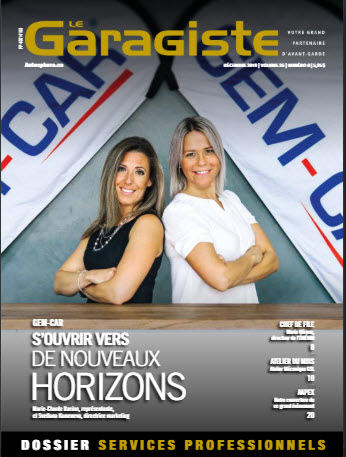Dans un premier temps, il faut comprendre la distinction entre la liste de codes et les items en inventaire:
Liste de codes: tous les codes de produits créés dans le système incluant, les produits inventoriés, les produits non inventoriés, les codes spéciaux d'action et les codes de jobs.vehicle
Les items d'inventaire: les produits qui ont une quantité en inventaire ou un Min/Max.
Dans un deuxième temps, il faut comprendre les problématiques reliées au fait de sauvegarder toutes les pièces dans la liste de codes dans l'inventaire:
- La liste de codes comprendra plusieurs milliers de codes qui s'ajouteront à chaque année, rendant les recherches plus longues,
- Quand vous ferez l'inventaire physique (voir FAQ...) , le rapport sortira sur une multitude de pages,
- Une épuration des produits non utilisés et non en inventaire pourrait être faite (FAQ...), mais
- Les données d'archives d'achat deviendraient alors non disponibles.
- L'historique des prix et des transactions deviendront non disponibles, une hausse de prix ne sera donc pas repérée si l'item n'est pas sauvé.
- L'historique des factures garde quant à elle le code et la description d'origine.
Quelles sont les options pour réduire le nombre de produits inventoriés:
Si vous optez pour une gestion sans sauvegarde, incrivez manuellement sur vos factures d'achats sur quel bon de travail, les pièces non inventoriées ont été vendues.
Vous serez aussi mieux préparé à faire face à un audit.

Solution 1:
Étape A:
- Créez-vous une catégorie de produit de type "Pièces" avec l'option "Sans suivi d'inventaire" : ex 280, FAQ ...
- Inscrivez cette catégorie par défaut à la création de la pièce dans le PDV, FAQ...
- Ajoutez aussi catégorie comme catégorie par défaut dans le transfert des liens Internet "sans suivi d'inventaire", FAQ...
- Créez-vous des catégories associées à des GL de dépenses que vous désirez suivre ( Ex frais de bannière ),
- Créez-vous les produits récurrents correspondants.
Étape B:
- Dans le PDV, lorsque vous transférez les items des liens Internet, double-cliquez sur la description pour éditer la catégorie et la mettre dans une catégorie de suivi d'inventaire pour les items que vous voulez garder en stock
- Lors de l'ajout de factures fournisseurs via le PDV, ajoutez manuellement les produits avec catégorie "Sans suivi d'inventaire".
Note : Quand vous sortez les rapports d'inventaire prenez garde d'exclure les catégories "Sans suivi d'inventaire".
Solution 2:
- Entrez la facture d'achat via le PDV, pour les items que vous voulez suivre l'inventaire.
- Inscrivez les autres items via le module d'entrée de facture fournisseur en aoutant un "-" dans le numéro de facture.